如何在Premiere中提高媒体浏览效率?
我们在剪辑影片时,经常会用到下载的视音频媒体。通常,我们肯定不会把所有下载的媒体文件导入Premiere中,而是会使用操作系统本身的文件浏览窗口(如Mac的“访达”)来查看媒体,然后把适合的媒体文件导入Premiere。说着好像挺方便,但如果文件众多、或文件储存在多个路径下,逐个打开媒体文件浏览,再导入Premiere的过程就会太繁琐,效率也很低。其实有一个方法能提高媒体浏览的效率。那就是使用Premiere的媒体浏览器。
开启媒体浏览器
在Premiere顶部菜单中执行窗口→媒体浏览器,以开启媒体浏览器。

使用媒体浏览器浏览和导入素材
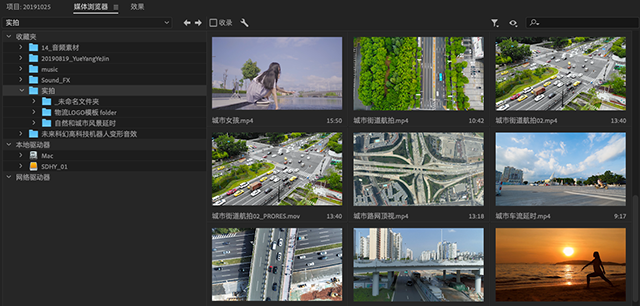
媒体浏览面板可让媒体以缩略图形式显示,让剪辑师对某一路径下的所有媒体一目了然。媒体浏览器的媒体缩略图大小可调,也可通过鼠标滑移快速浏览媒体文件。我认为以上两点是Premiere媒体浏览器相比系统本身的文件浏览窗口最大的两个优势。(虽然访达也能以缩略图显示媒体文件,但有些格式访达的缩略图不支持,如R3D。)
使用媒体浏览器浏览和导入素材非常简单。首先在左侧面板中选择媒体的路径,然后在右侧的媒体面板中浏览媒体,再在合适的媒体上设置出入点后拖到时间线上,以实现媒体导入。也可以在媒体上右键,选择“导入”命令来导入媒体。
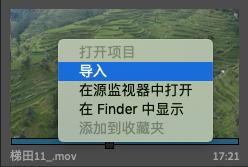
在媒体浏览器中可通过文件名来搜索媒体,还可以指定需要单独显示的媒体格式,常用的媒体路径可添加至收藏夹,这些功能可满足剪辑师基本的媒体浏览和导入需求。
总结
使用Premiere媒体浏览器,可以让剪辑师仅在Premiere中就能完成浏览和导入媒体的操作。不用频繁在Premiere和系统的浏览窗口间切换,提高大量媒体浏览和导入效率。
我之前一直忽略Premiere的媒体浏览器,去年一次偶然的机会,我使用了媒体浏览器浏览和导入媒体,发现非常实用。希望大家能通过本文尝试使用。
本文使用操作系统:
macOS Mojave 10.14.4
本文使用软件:
Adobe Premiere CC 2019
来源:成圆调色院
热门课程
专业讲师指导 快速摆脱技能困惑相关文章
多种教程 总有一个适合自己专业问题咨询
你担心的问题,火星帮你解答-
如何选择信阳3D建模培训:开启数字创意未来之门
-
在数字时代,短视频热潮席卷全球,聊城短视频培训为本地创作者打开了新机遇之门。短视频平台如抖音、快手成为内容消费主流,聊城作为山......
-
在当今影视行业蓬勃发展的背景下,驻马店影视后期培训成为许多追求职业梦想者的首选路径。随着数字技术的飞速进步,后期制作不再局限于......
-
肇庆室内设计师培训:点亮空间的艺术之路
-
开启数字创意旅程
-
许多人常问,唐山室内设计师培训哪家好?在当今快速发展的城市环境中,这已成为追求职业转型的热门选择。随着居民生活品质的提升和房地......

 火星网校
火星网校
















